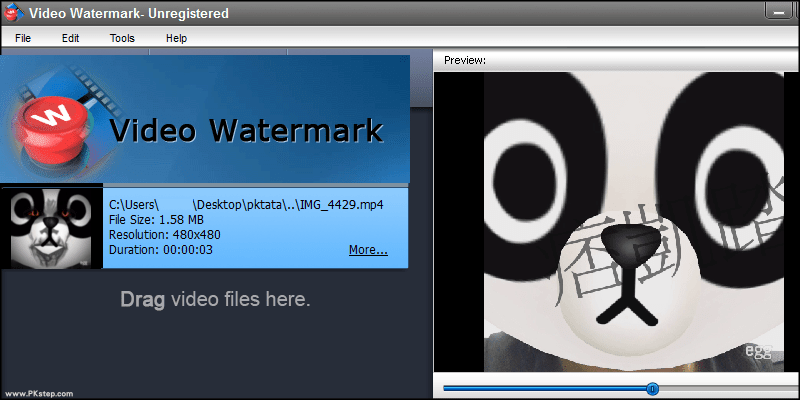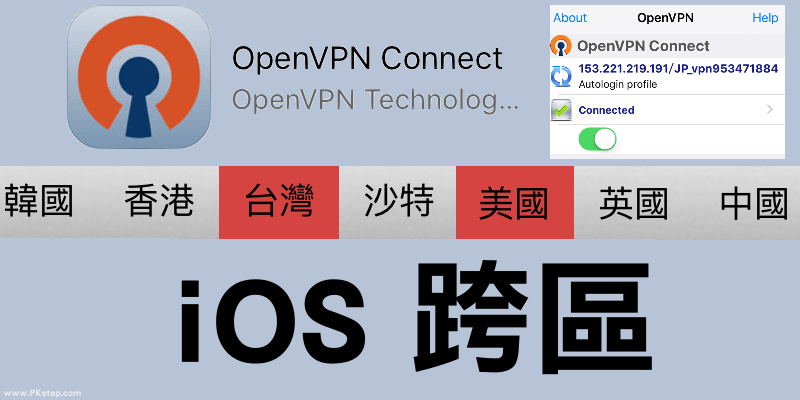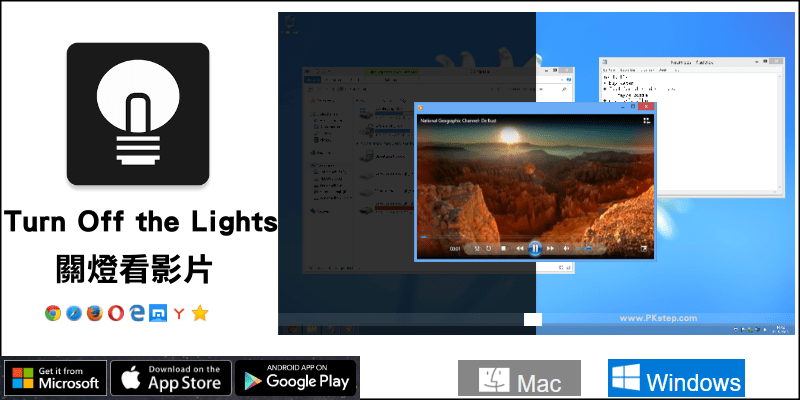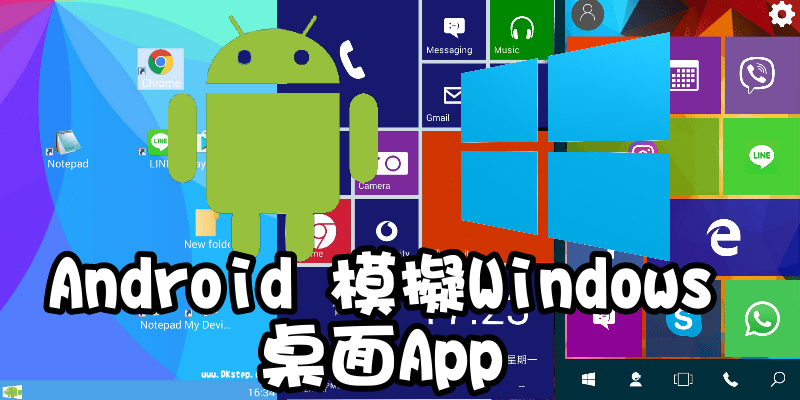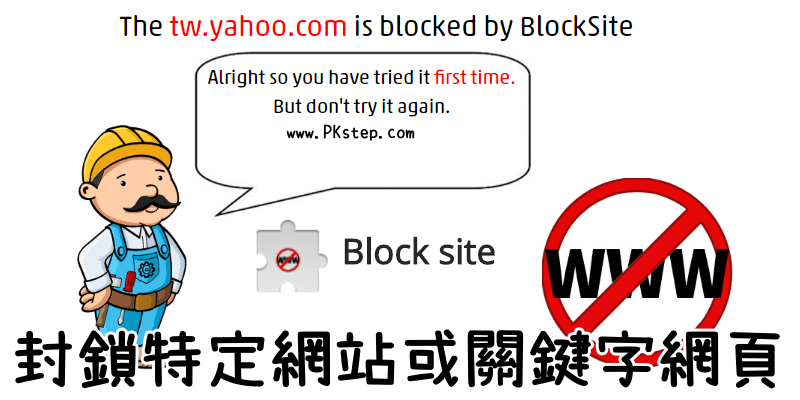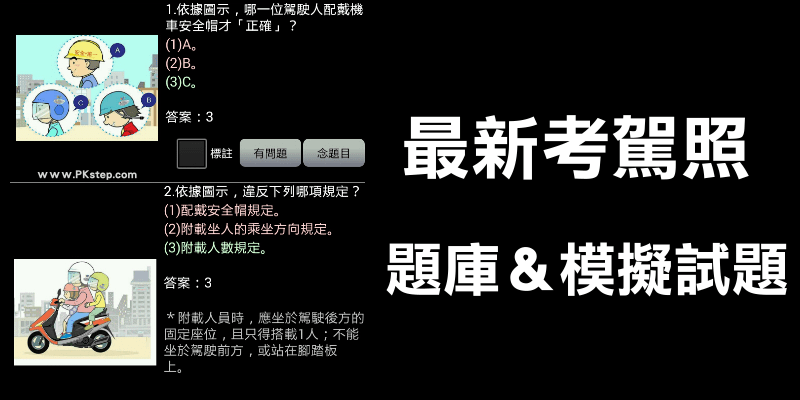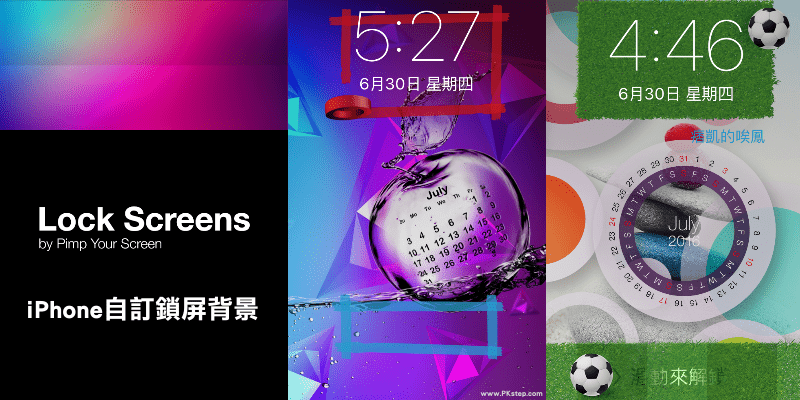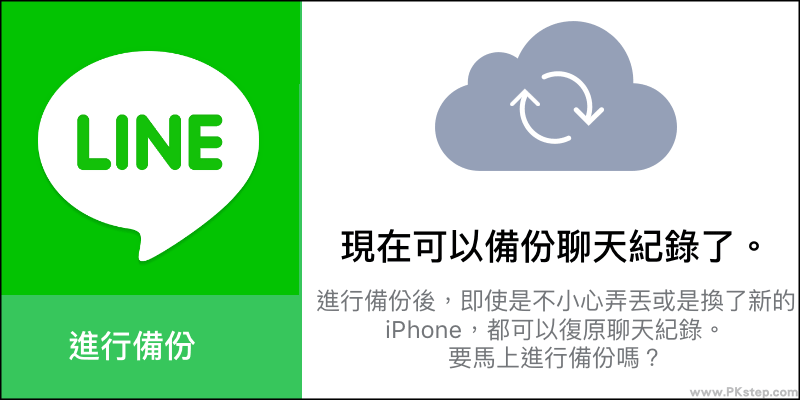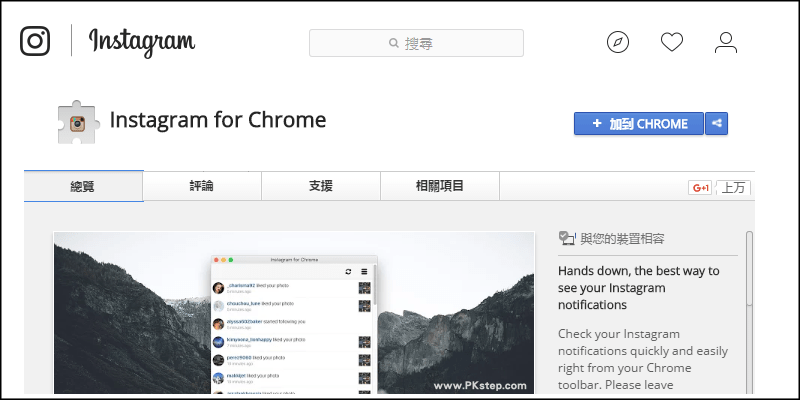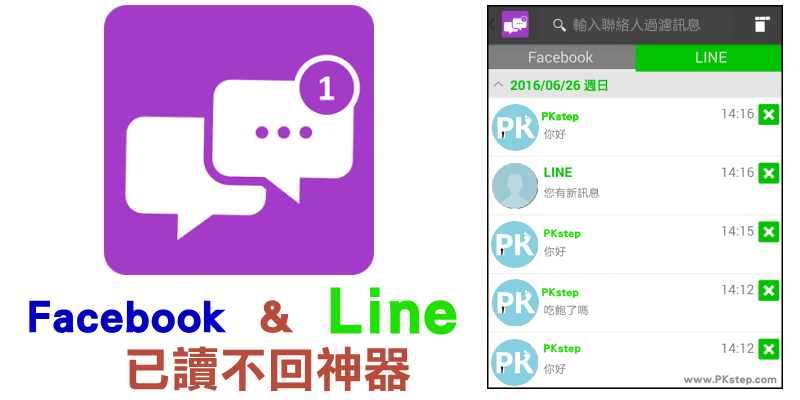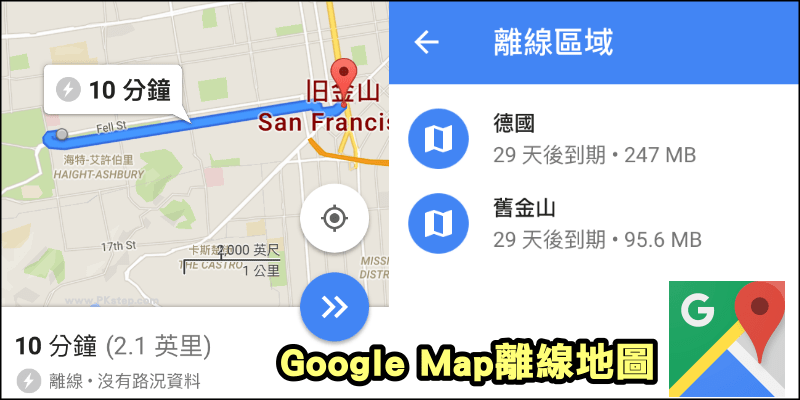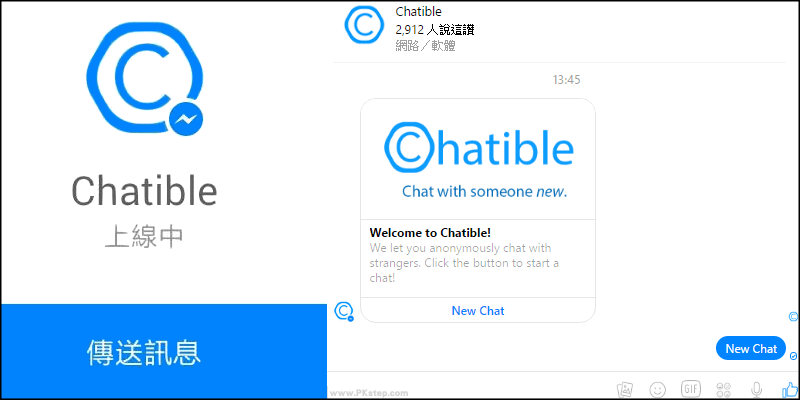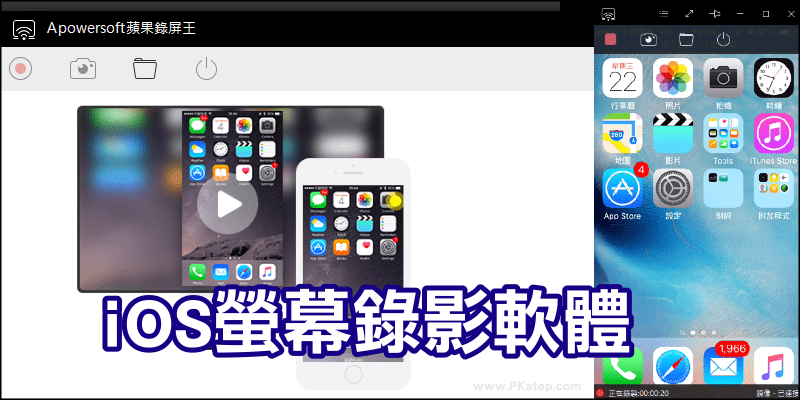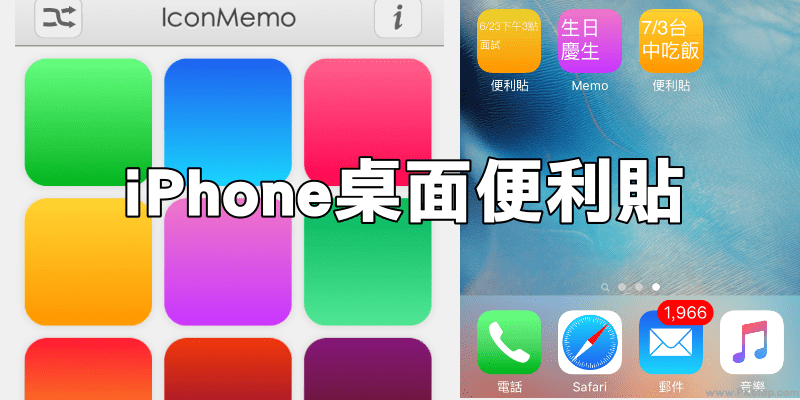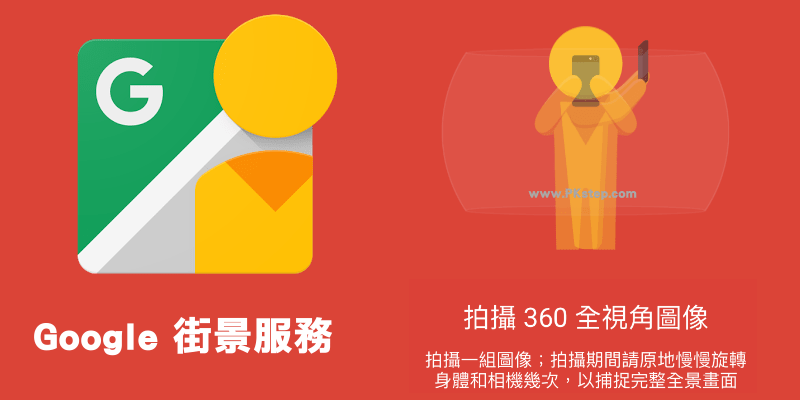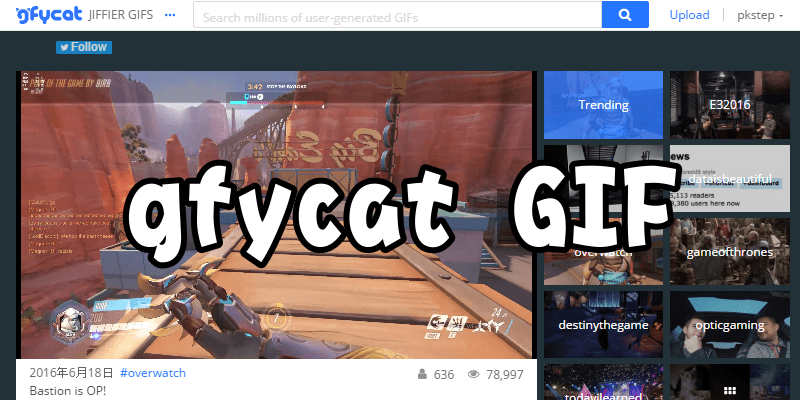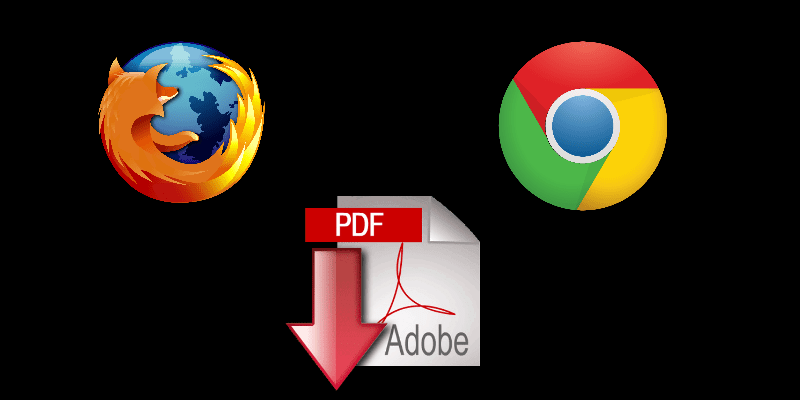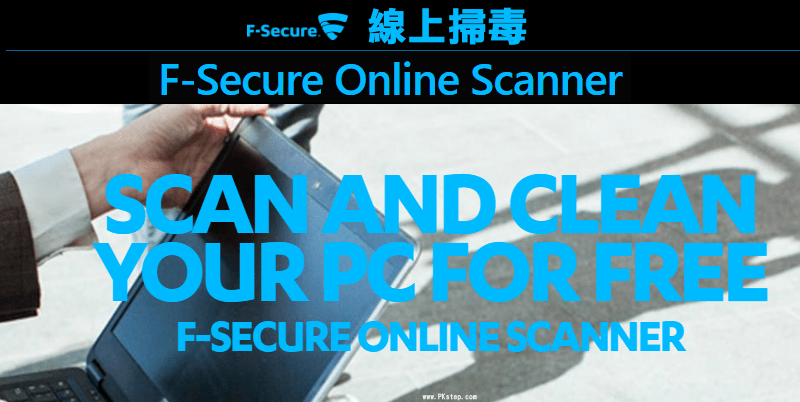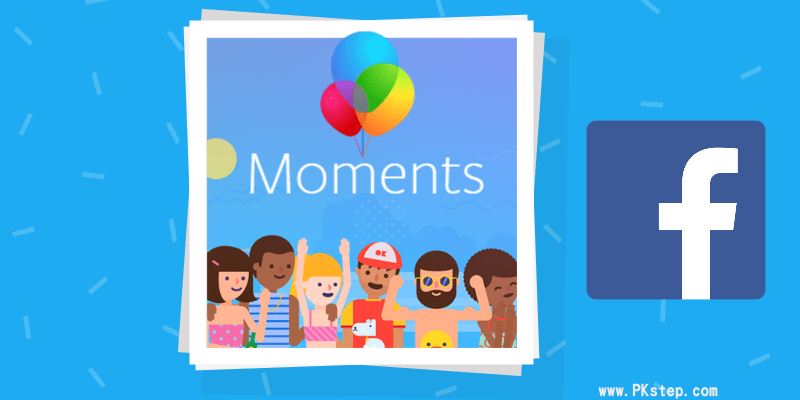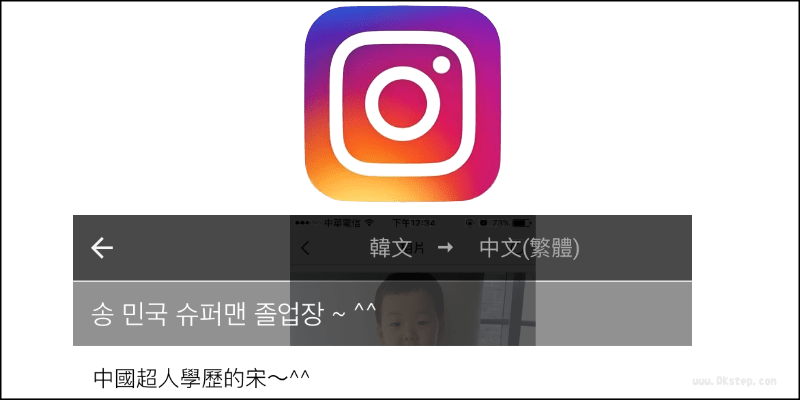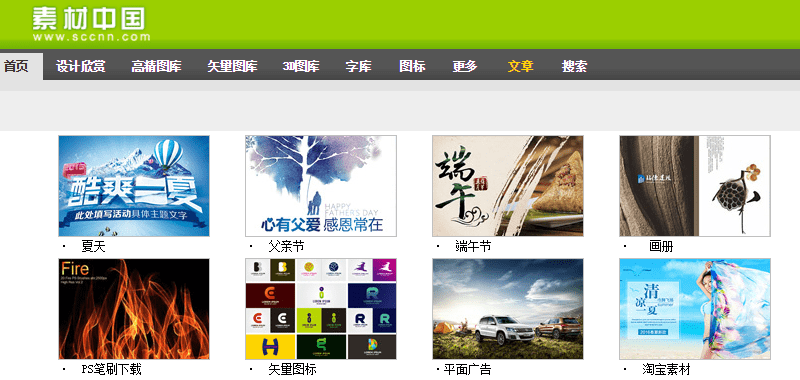【免費軟體】Video Watermark為影片放上浮水印,繁中版下載
擔心影片遭到盜用嗎?就為視頻加入專屬的浮水印吧!Video Watermark是一款免費的影片浮水印軟體,輕鬆就能在影片加上文字、LOGO和圖片,除了能保護自己的版權,也可以打響自己的商標或網站的知名度喔~同時這套軟體也能將影片格式轉檔,支援AVI,MP4,MPEG,WMV,MKV,MOV,FLV等… Video Watermark 影片浮水印 Free Download ♦Video Watermark :Video Watermark 影片浮水印 下載 ♦Video Watermark Pro載點:Video Watermark 視頻添加浮水印-Pro版 下載 Video Watermark 影片編輯程式 教學/介紹 ▼前往下載Video Watermark,安裝完成後會出現要求註冊的畫面,點「Remind Later」就能進入軟體使用。 ▼Add Video,一次能加入好幾個影片,批次處理多個視頻格式。 ▼在右下角選擇要加入LOGO圖片或者文字的浮水印。 ▼接下來就開始輸入文字內容、旋轉、修改字型顏色、淡化、調整透明度囉,可以添加多個浮水印圖層。 ▼完成編輯後,選擇要將影片儲存的格式,當成轉檔軟體也相當方便~~~ ▼完成品如下圖,輕鬆就為視頻加入浮水印啦!在影片的左上方會有官方Video Watermark的字樣,需要註冊購買才能移除~(本站不提供破解檔和註冊碼)。 其他免費影片編輯浮水印軟體→Movavi影片製作編輯軟體、Movie Maker、Remove Logo去除&添加浮水印軟體。 影片編輯程式延伸閱讀 ♦更多影片編輯軟體:免費影片編輯軟體&App ♦移除影片Logo:Remove Logo去除浮水印軟體 ♦Movavi Video Editor:Movavi影片製作編輯軟體 ♦格式工廠:格式工廠 免費視頻工具 ♦WeVideo影片線上剪輯教學:WeVideo免安裝線上版影片剪輯 Ten articles before and after 《iOS教學》推薦OpenVPN免費跨區App,3步驟快速翻牆到其他國家(iPhone、iPad) 在影音平台『關燈看影片』將螢幕背景調暗!彷彿置身電影院(網頁版、電腦版、App) 超酷的!Android模擬Windows App,把手機變成電腦的介面/桌布 …